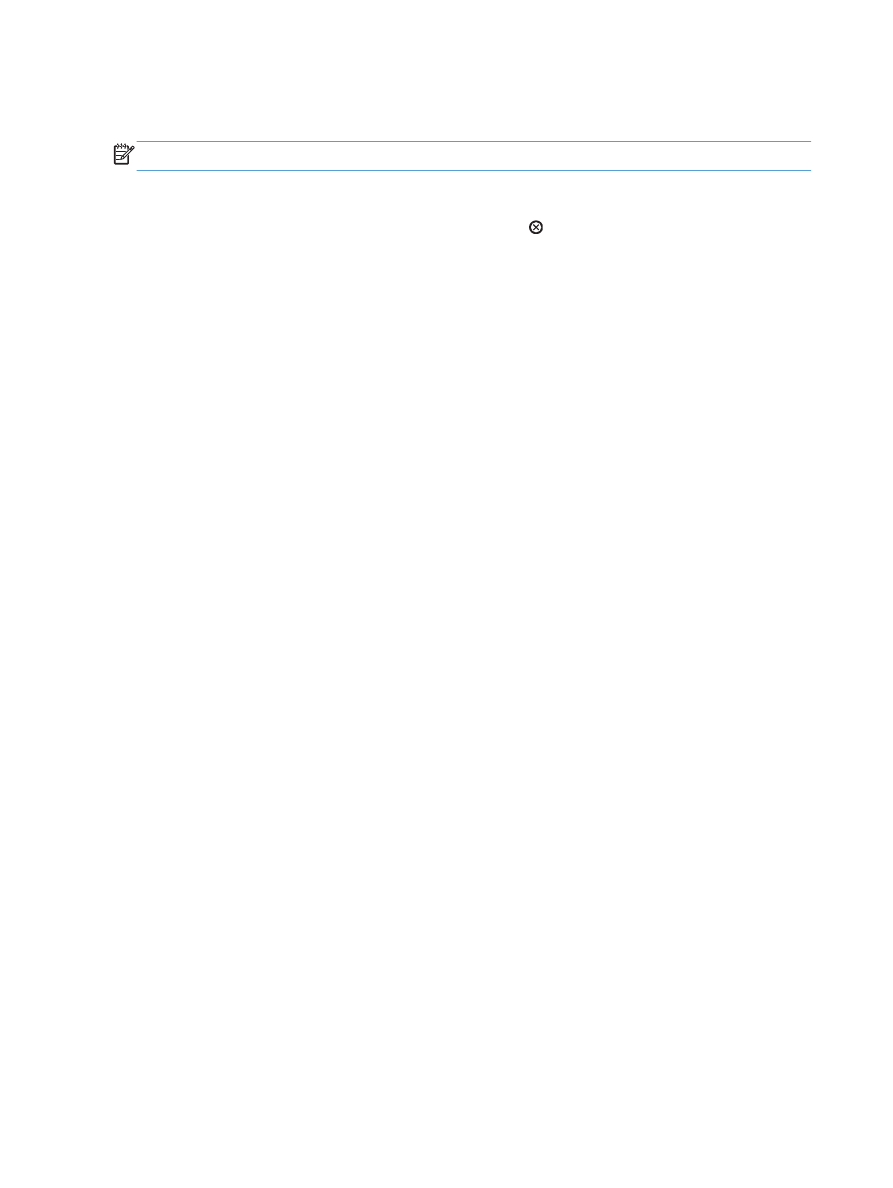
Drukas darba atcelšana operētājsistēmā Windows
PIEZĪME.
Ja liela drukas darba daļa jau ir izpildīta, iespējams, to nevarēs atcelt.
1.
Ja drukas darbs pašlaik notiek, atceliet to, izpildot šādu procedūru:
a. Nospiediet iekārtas vadības paneļa pogu Apturēt .
b. Iekārta pieprasa apstiprināt atcelšanu. Nospiediet pogu
Labi
.
2.
Varat arī atcelt drukas darbu no programmatūras programmas vai drukas uzdevumu rindas.
●
Programmatūras programma: parasti datora ekrānā uz brīdi parādās dialoglodziņš,
kas ļauj atcelt drukas uzdevumu.
●
Windows drukas uzdevumu rinda: ja drukas uzdevums gaida drukas uzdevumu rindā
(datora atmiņā) vai drukas spolētājā, izdzēsiet uzdevumu tur.
◦
Windows XP, Server 2003 vai Server 2008: noklikšķiniet uz Start (Sākt), uz
Settings (Iestatījumi) un pēc tam uz Printers and Faxes (Printeri un faksi). Lai atvērtu
logu, veiciet dubultklikšķi uz iekārtas ikonas, ar peles labo pogu noklikšķiniet uz
atceļamā darba, pēc tam noklikšķiniet uz Atcelt.
◦
Windows Vista: noklikšķiniet uz Start (Sākt), uz Control Panel (Vadības panelis),
pēc tam sadaļā Hardware and Sound (Aparatūra un skaņa) noklikšķiniet uz
Printer (Printeris). Lai atvērtu logu, veiciet dubultklikšķi uz iekārtas ikonas, ar peles labo
pogu noklikšķiniet uz atceļamā darba, pēc tam noklikšķiniet uz Atcelt.
◦
Windows 7: noklikšķiniet uz Sākt un pēc tam noklikšķiniet uz Ierīces un printeri.
Lai atvērtu logu, veiciet dubultklikšķi uz iekārtas ikonas, ar peles labo pogu noklikšķiniet
uz atceļamā darba, pēc tam noklikšķiniet uz Atcelt.
114
Nodaļa 8 Drukas uzdevumi
LVWW
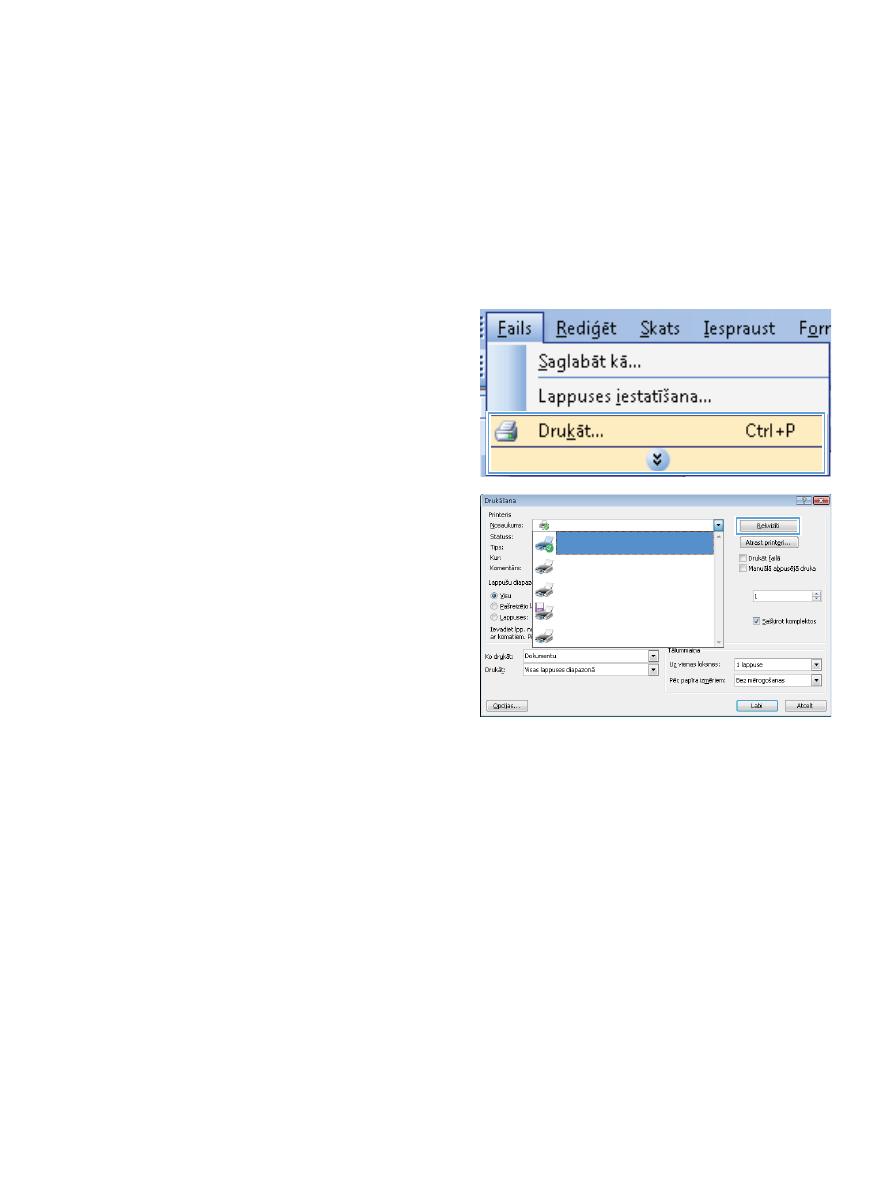
Vispārējie drukas uzdevumi, izmantojot sistēmu
Windows
Drukāšanas dialoglodziņu no programmatūras var atvērt ar dažādām metodēm. Tālāk aprakstītā
procedūra ietver tipisku metodi. Atsevišķām programmām nav izvēlnes File (Fails). Lai uzzinātu, kā
atvērt drukāšanas dialoglodziņu, skatiet programmas dokumentāciju.
Printera draivera atvēršana sistēmā Windows
1.
Lietojumprogrammas izvēlnē Fails
noklikšķiniet uz Drukāt.
2.
Atlasiet iekārtu un noklikšķiniet uz pogas
Rekvizīti vai Preferences.
LVWW